电脑怎么u盘启动装系统,hp电脑怎么u盘启动装系统
发布时间:2023-05-26 10:19:46
在日益增长的技术需求面前,我们的电脑经常需要进行升级,以便能够应对更复杂、更高效的任务。在许多情况下,我们可能会将计算机的内存从2GB提升到4GB,甚至更多,以满足我们的需求。然而,如果你的操作系统仍然是32位的Windows XP或Windows 7,那么你可能会遇到一些问题。原因很简单,32位的系统只能识别大约3.25GB的内存,这意味着如果你安装了更多的内存,那么超过这个限制的内存将会被浪费。对此我们需要重装系统,可以将系统升级为win10或win11的64位系统,接下来,我们就一起看看电脑怎么u盘启动装系统吧!
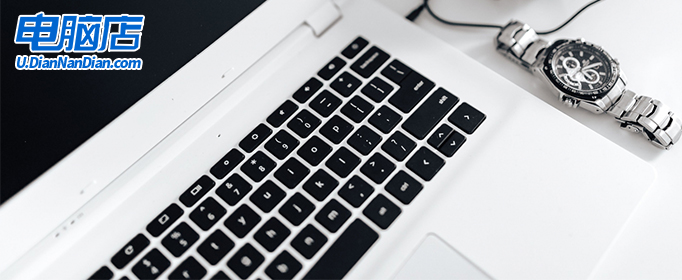
电脑怎么u盘启动装系统
一、制作u盘启动盘
1、插入u盘,打开电脑店u盘启动盘制作工具,点击【全新制作】。注意:u盘最好是8GB以上的。
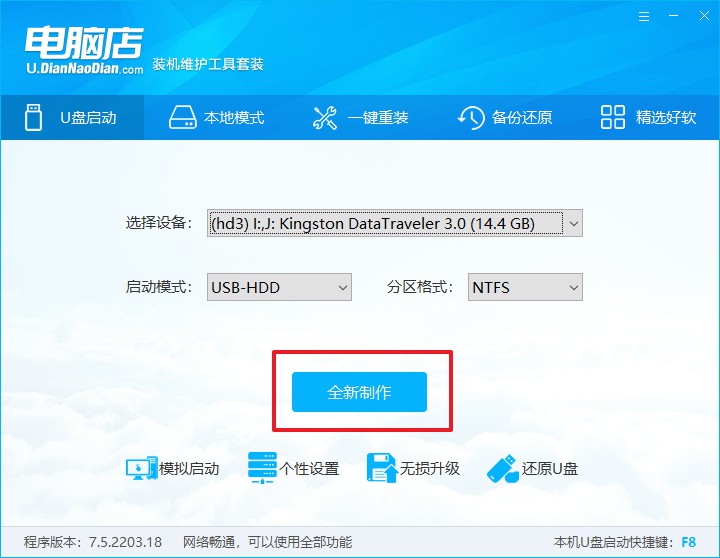
2、下载需要安装的系统镜像,将其保存在u盘启动盘的根目录下,或者除系统盘以外的其他分区中。
3、完成上述操作后,在电脑店官网上查询自己电脑的u盘启动快捷键,如下图所示:
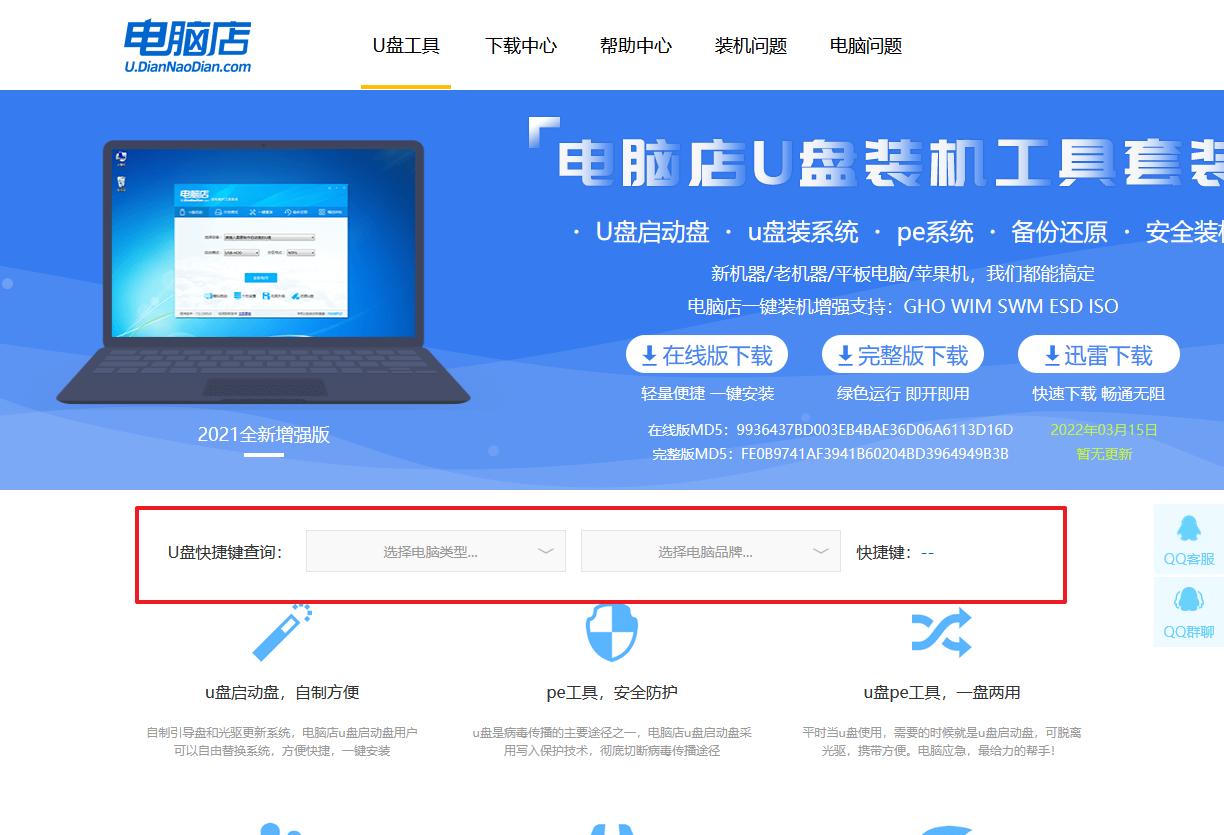
二、设置u盘进入PE
1、重启电脑,当出现开机画面的时候就迅速按下u盘启动快捷键。
2、此时就会弹出一个优先启动项的设置界面,大家只需选择u盘选项,回车即可。
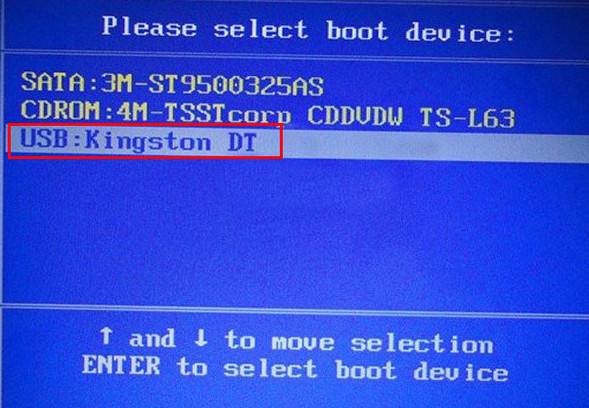
3、接下来就进入电脑店winpe主菜单了。
三、进入PE重装
1、在主菜单中选择第一项【1】Win10X64PE(2G以上内存),回车后进入PE。
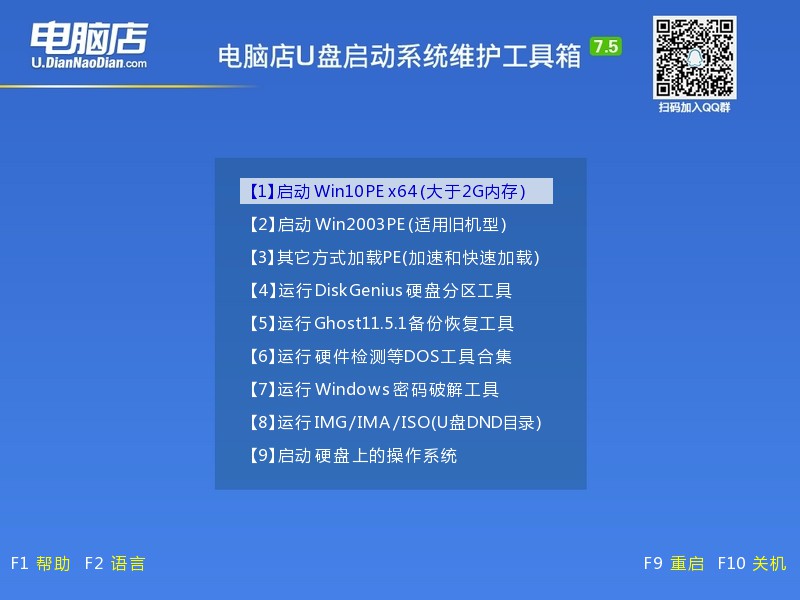
2、在winpe桌面双击打开一键装机软件,选择镜像和安装的分区后,点击【执行】。
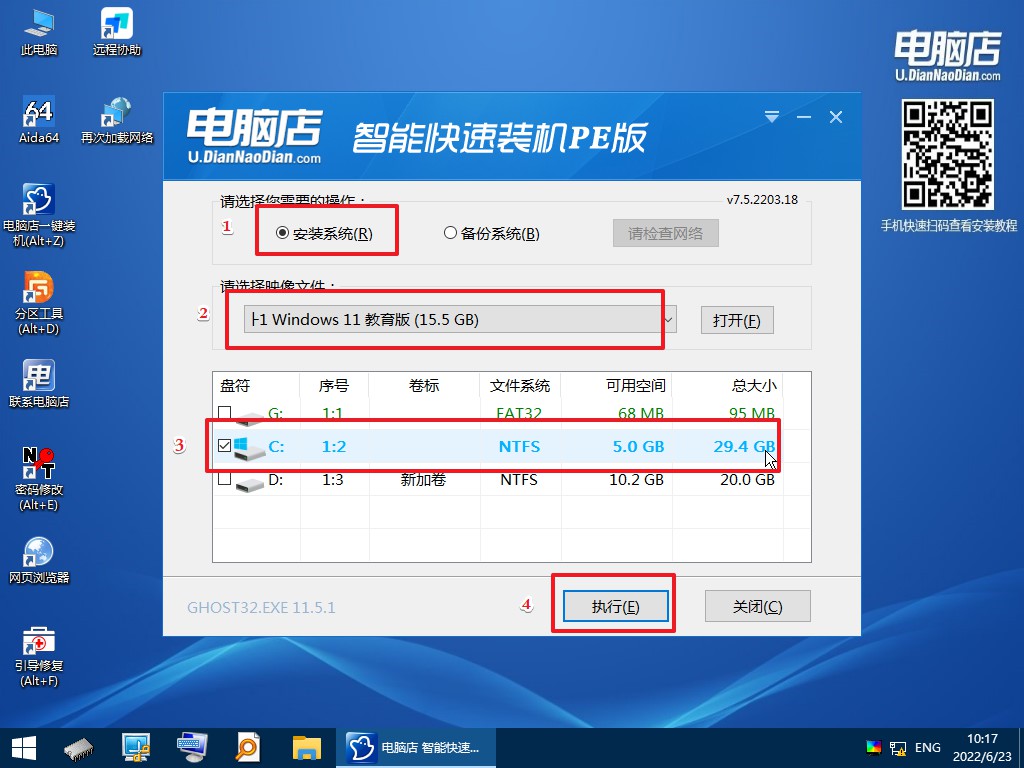
3、接下来等待安装完成,重启后即可进入系统。具体的重装教程,大家可参考:电脑店u盘装系统教程。
电脑怎么u盘启动装系统,你学会了吗?为了充分利用你升级的内存,最佳的解决方案是将你的操作系统升级到64位版本。64位的系统可以识别并使用4GB以上的内存,这将使你的电脑能够执行更多的任务,以及更快速的处理速度。将操作系统从32位升级到64位可能需要一些时间和努力,但这绝对是值得的。所以,不管你是一个初学者还是一个专家,重装系统到64位版本都是一个明智的选择,它将为你的电脑带来新的生命,并使其更好地服务于你。
